كيفية الرد على رسائل Instagram باستخدام رموز تعبيرية مختلفة

هل تريد الرد على رسائل Instagram باستخدام رمز تعبيري مختلف عن القلب؟ راجع دليلنا الذي يشرح كيفية إرسال تفاعلات الرموز التعبيرية المخصصة على Instagram.
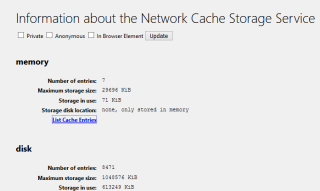
يعد Mozilla Firefox ثاني أشهر متصفح يتم استخدامه في جميع أنحاء العالم بعد Google Chrome. إذا كنت تواجه مشكلات أثناء استخدام متصفح Firefox ، فإن إلغاء التثبيت وإعادة التثبيت ليس هو الحل الأمثل. على الرغم من أنه قد يحل المشكلة في الوقت الحالي حتى تكرر المشكلة. من الضروري إيجاد حل دائم لحل المشكلة بشكل نهائي. لحل أي مشكلة ، نحتاج إلى تحديد المشكلة و Firefox لديه أدوات مدمجة ، والتي تراقب أدائها والأحداث التي تحدث.
كيف تحصل على المعلومات عندما يستمر Firefox في التعطل؟
لاستكشاف الأخطاء وإصلاحها ، يستمر Firefox في التعطل ، دعنا نناقش الأدوات والتقارير المضمنة في متصفح Firefox. هناك تقارير وملخصات أداء مختلفة يقدمها Firefox ويمكن الوصول إليها عن طريق كتابة مسارها في شريط عنوان Mozilla Firefox.
حول ذاكرة التخزين المؤقت Firefox
اكتب about: cache في شريط العناوين.
توفر هذه الصفحة معلومات حول خدمة تخزين ذاكرة التخزين المؤقت على الشبكة مثل تفاصيل عدة إدخالات ، وحجم التخزين الأقصى والحالي والموقع. يمكنك أيضًا النقر فوق الروابط ذات الصلة لمعرفة المزيد عن كل إدخال في ذاكرة التخزين المؤقت ومتى تم إنشاؤه. يتم فصل المعلومات في ذاكرة التخزين المؤقت للذاكرة وذاكرة التخزين المؤقت على القرص وذاكرة التخزين المؤقت للتطبيق.
اقرأ أيضًا: إصلاح رسالة الخطأ "Firefox قيد التشغيل بالفعل ولكنه لا يستجيب".
حول أعطال Firefox
اكتب about: تعطل في شريط العناوين
لا أتوقع أن يتذكر أي شخص عدد المرات التي تعطل فيها نظامك ، ولكن لحسن حظك ، يحتفظ Firefox بسجل حول أعطاله. أعتقد أنه لا يوجد متصفح آخر يسجل سجلاً لأوجه القصور فيه. ستمنحك لقطة الشاشة أعلاه فكرة عن كيفية تسجيل حدث التعطل مع التاريخ والوقت. بمجرد أن ينقر المستخدم على زر إرسال ، سيتم إرسال تقرير إلى Mozilla ، وهي الشركة الأم لـ Firefox. سيساعد هذا في استكشاف أخطاء Firefox التي تحافظ على تعطل المشكلة وإصلاحها.
اقرأ أيضًا: 4 طرق لتأمين متصفح Firefox الخاص بك
حول ذاكرة Firefox

اكتب about: memory في شريط العناوين
هناك صفحة أساسية أخرى يجب مراعاتها أثناء استكشاف أخطاء Firefox وإصلاحها وهي صفحة تفاصيل الذاكرة التي تكشف عن معلومات حول استخدام ذاكرة Firefox.
أولاً ، انقر فوق الزر "قياس" ، وسيعرض كيفية استخدام ذاكرتك.

ثانيًا ، يمكنك حفظ التقرير الحالي لمقارنته بتقرير آخر لاحقًا.

المربع الثالث يسمح للمستخدمين بتقليل استخدام ذاكرة Firefox بثلاثة خيارات مختلفة.

يقوم زر GC أو Garbage Collection بمسح ذاكرة Firefox. يبحث عن أي بقايا من الجلسة السابقة ، خاصة أكواد JS ويحذفها لأنها تشغل مساحة ذاكرة غير ضرورية.
تعد CC أو Cycle Collection مسؤولة عن فحص Firefox ككل وإزالة البيانات غير المرغوب فيها والمساعدة في استكشاف أخطاء Firefox التي تحافظ على مشكلة الأعطال وإصلاحها.
يحتوي زر تقليل استخدام الذاكرة على نفس وظائف GC و CC ولكنه يدير كل عملية لمدة 3 مرات بحيث إذا تم تفويت أي شيء في المسح الأول ، فيمكن التقاطه في الثانية.
سيؤدي استخدام أي من هذه الأزرار إلى تحرير الذاكرة ومنع Firefox من التعطل.
اقرأ أيضًا: خطوات لمنع برامج التتبع باستخدام Firefox
حول شبكات Firefox
اكتب about: الشبكات في شريط العناوين
تعرض هذه الصفحة معلومات حول مواقع الويب والشبكات المتصلة عبر متصفح Firefox. جميع صفحات الويب التي تزورها مذكورة هنا مع العمود النشط الذي يوضح ما إذا كانت الجلسة قيد التشغيل حاليًا. يمكنك أيضًا التحقق مما إذا كان قد تم الوصول إلى أي من مواقع الويب بدون طبقة مقبس مؤمنة مع False تشير إلى عدم وجود SSL. تشمل الخيارات الأخرى DNS ومآخذ الويب ومعرف الشبكة الفريد. سيساعد هذا في استكشاف أخطاء Firefox التي تحافظ على تعطل المشكلة وإصلاحها.
اقرأ أيضًا: أفضل 10 أدوات حظر إعلانات لمتصفح فايرفوكس
حول أداء Firefox

اكتب about: performance في شريط العناوين
تكشف هذه الصفحة عن استهلاك موارد الذاكرة لكل صفحة أو وظيفة إضافية نشطة حاليًا. يوفر معلومات في الوقت الفعلي عن تأثير الطاقة وحجم الذاكرة المستخدمة. يعد هذا ضروريًا ، خاصةً عندما يعمل Firefox الخاص بك ، وترغب في تحديد الجاني الرئيسي لمنع Firefox من التعطل.
اقرأ أيضًا: تعرف على إعدادات Firefox المفيدة هذه لتجعل من نفسك محترفًا
حول ملفات تعريف Firefox
اكتب about: ملفات التعريف في شريط العناوين
كان الحل الأخير الذي نجح معي في الماضي هو إنشاء ملف تعريف جديد وإعادة تشغيل متصفح Firefox بشكل طبيعي. استخدمه لفترة ولاحظ ما إذا كنت تتلقى نفس المشكلة وحذف ملف التعريف القديم لاحقًا. يمكنك أيضًا محاولة إعادة تشغيله مع تعطيل الوظائف الإضافية ، وسيساعد ذلك في تحديد ما إذا كان أي من الإضافات على خطأ.
حول تكوين Firefox
اكتب about: config في شريط العناوين

ينتهي الفصل الأخير من قصة حول Firefox بإعدادات التكوين. هناك الكثير من الإعدادات التي يمكن تهيئتها. ومع ذلك ، مع وجود نافذتين احتياطيتين قبل الوصول إلى هذه الصفحة ، يمنحني الشعور بأن بعض الأشياء من الأفضل تركها دون مساس.
اقرأ أيضًا: كيفية تنشيط وضع Kiosk على متصفح Firefox؟
هل استكشفت الخطوات المتعلقة بكيفية استكشاف الأخطاء وإصلاحها عند استمرار تعطل Firefox؟
الحل النهائي ، بالطبع ، هو إلغاء تثبيت متصفح Firefox وإعادة تثبيته. إذا لم تؤد جميع الخطوات المذكورة أعلاه إلى حل مشكلتك ، فيمكنك محاولة تحديث نظام التشغيل وتحديث Firefox وتشغيله بدون أي إضافات. إذا كنت تعرف أي خطوة أخرى غير مذكورة هنا ، فأخبرنا بذلك عن طريق كتابة ملاحظة في قسم التعليقات أدناه.
تابعنا على وسائل التواصل الاجتماعي - Facebook و YouTube . لأية استفسارات أو اقتراحات ، يرجى إعلامنا في قسم التعليقات أدناه. نود أن نعود إليك بالحل. ننشر بانتظام النصائح والحيل جنبًا إلى جنب مع الحلول للمشكلات الشائعة المتعلقة بالتكنولوجيا. اشترك في النشرة الإخبارية لدينا للحصول على تحديثات منتظمة حول عالم التكنولوجيا.
هل تريد الرد على رسائل Instagram باستخدام رمز تعبيري مختلف عن القلب؟ راجع دليلنا الذي يشرح كيفية إرسال تفاعلات الرموز التعبيرية المخصصة على Instagram.
هل تريد حظر الحسابات المزعجة على TikTok؟ إليك ما يحدث عندما تقوم بحظر شخص ما على TikTok.
هل تريد معرفة الوقت الذي شاهدته على YouTube؟ سيساعدك هذا على معرفة ما إذا كنت تقضي الكثير من الوقت على المنصة ونصائح لتقليل ذلك.
إذا كانت ميزة الوضع الداكن لا تعمل في خرائط Google على جهاز iPhone أو Android، فإليك أفضل الطرق لإصلاح هذه المشكلة.
إليك كيفية استخدام وضع المخرج على Snapchat للوصول إلى المزيد من الميزات المتقدمة مثل الشاشة الخضراء وتخطيطات الكاميرا والمزيد.
ستشارك هذه المشاركة خطوات مشاركة الشاشة في Facebook Messenger على سطح المكتب والهاتف المحمول، خاصة أثناء إجراء مكالمات الفيديو.
لا يمكنك الوصول إلى المجلدات والملفات الخاصة بك عندما يتعطل تطبيق File Explorer الافتراضي عند العمل عليه. فيما يلي أفضل الطرق لإصلاح المشكلة.
يعد إخفاء التنبيهات وظيفة مفيدة في تطبيق الرسائل على iPhone وiPad وMac. إليك كيف يمكنك استخدامه.
جهاز التحكم عن بعد الخاص بتلفزيون سامسونج الذي لا يعمل يمكن أن يجعلك محبطًا. فيما يلي أفضل الطرق لإصلاح خلل في جهاز التحكم عن بعد الخاص بتلفزيون سامسونج.
قد تفوتك التغطية الرياضية رفيعة المستوى عندما تفشل ESPN في العمل على FireStick. تحقق من أفضل الطرق لإصلاح المشكلة.









